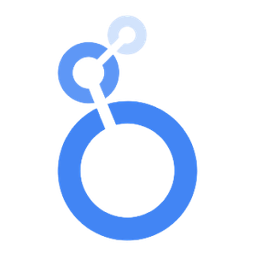Comprendre les types de jointureLa méthode JOINLes limites des jointures sur Looker StudioL’intérêt de préparer ses jointures sur un Data Warehouse
Comprendre les types de jointure
La méthode JOIN
Définition et utilisation
La méthode JOIN permet de combiner des données issues de plusieurs sources de données autour d’une ou deux dimensions afin d’apporter plus de cohérence à une analyse multi-sources.Google Looker Studio propose une méthode de jointure très utile, facile à utiliser mais qui a ses limites (spoiler alert, c’est hyper lent à charger)
Créer une jointure
Une jointure peut se créer de 2 façons :
- Manuellement, en sélectionnant un graph affichant les données de votre première source de donnée puis dans l’onglet “Données” cliquer sur le bouton “Combiner les données” en dessous de la source
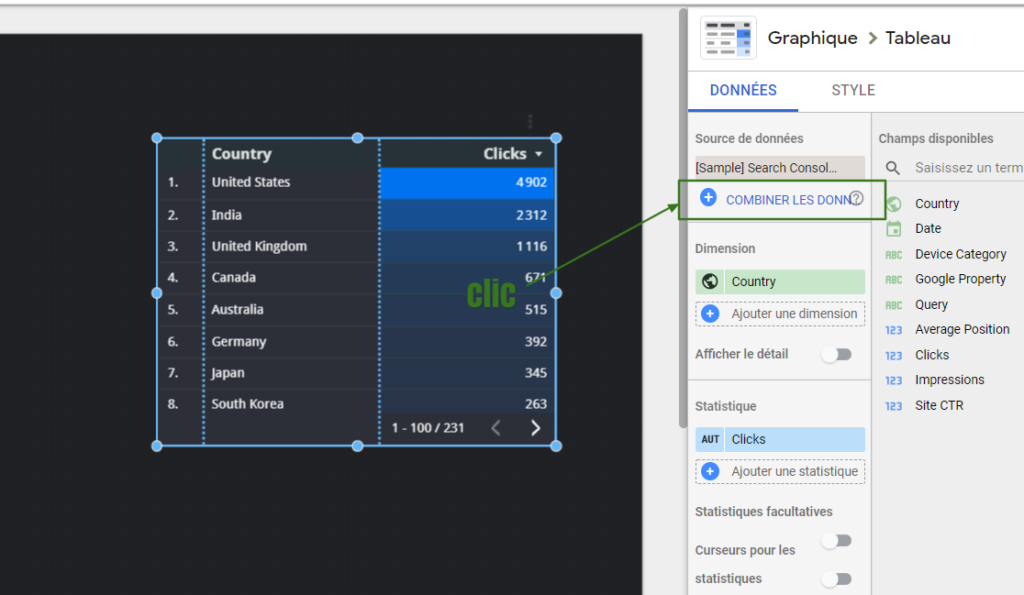
- Automatiquement en sélectionnant tous plusieurs graph de source différente, clic droit puis en utilisant la fonction “Combiner les données”. Cette méthode est parfaite pour des sources de données classique car Looker Studio sait repérer les clés de jointure.
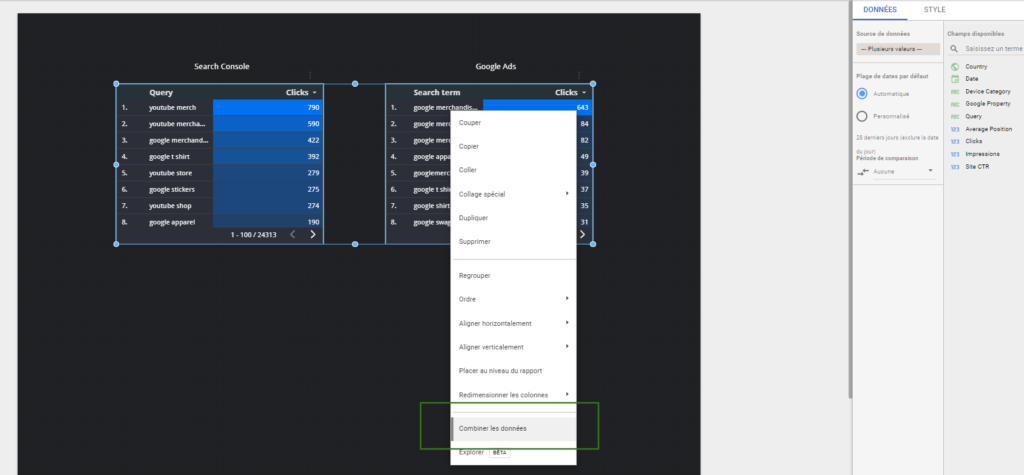
Vous obtiendrez alors une “source de donnée combinée”. Cette source de donnée n’existe que dans votre rapport, elle ne peut pas être utilisées dans d’autres rapport ni partagée avec d’autres utilisateurs.
La clé de jointure
Pour pouvoir être combinées, 2 sources de données doivent avoir au moins 1 dimension en commun que l’on appelle clé de jointure
Si on prend l’exemple des sources “Search Console Site” et “Google Ads”, on peut utiliser comme clé de jointure le “mot clé”, à savoir la dimension “Query” côté Search Console et la dimension “Search term” côté Ads.
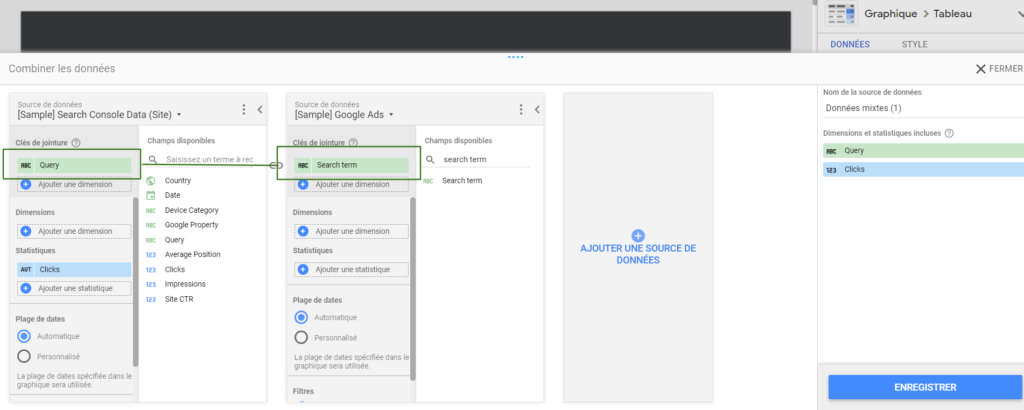
Il est possible d’appliquer 2 clés de jointure. Ça peut être utile. Voilà.Info : la dimension DATE est automatiquement gérée par Looker Studio dans la source de donnée combinée. La clé de jointure par DATE n’est donc pas nécessaire.
Une jointure à gauche (LEFT JOIN)
La méthode standard de jointure de Looker Studio est une méthode LEFT JOIN : elle a pour effet de retourner toutes les données de la table de gauche et les données correspondantes de la table de droite.
Par exemple :
Si je fais une jointure “Search Console<>Google Ads” selon la clé de jointure “Query<>Search term” → j’aurai donc dans ma source de donnée combinée l’ensemble des données Query issues de la Search Console et les données Ads pour les termes de recherche qui “match” avec les mots clés de la Search Console.
Si le terme de recherche Ads n’existe pas dans la base de donnée des mots clés Search Console, je n’aurai pas les données de ce terme de recherche.
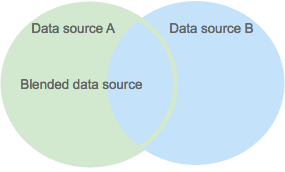
Looker Studio propose également d’autres méthodes de jointure dont :
- INNER JOIN : Renvoie uniquement les lignes correspondantes des tables de gauche et de droite
- CROSS JOIN : Utile lorsqu’on ne veut pas utiliser de clé de jointure. Renvoie chaque combinaison possible de lignes des tables de gauche et de droite
- RIGHT JOIN : Renvoie les lignes correspondantes des tables de gauche, plus celles ne correspondant pas dans la table de droite (l’inverse du LEFT JOIN donc)
- FULL JOIN : Renvoie toutes les lignes des tables de gauche et de la table de droite, qu'elles correspondent ou non
Les limites des jointures sur Looker Studio
Limite du nombre de tables jointes
Une source de donnée combinée est limitée à 5 tables jointes.
(Ça demandais bien un intertitre et un paragraphe entier cette info non ?)
Le chargement des données 🐢
Les jointures demandent davantage de traitement qu’un connecteur classique et le chargement du dashboard s’en fait ressentir.C’est pourquoi il est fortement conseillé de faire des jointures de source de données utilisant le connecteur “Extraire les données”
Vous pouvez également réduire le nombre de dimension ou ajouter des filtres lors de la configuration de la jointure. Mais c’est moins efficace.
L’intérêt de préparer ses jointures sur un Data Warehouse
Etant donnée les limites des jointures sur Looker Studio et les problèmes que cela peut créer, on conseillera plutôt de préparer la donnée sur un outil dédié comme un data warehouse (BigQuery par exemple).
Voici pourquoi :
- Performance optimisée : Les data warehouses sont conçus pour gérer de grandes quantités de données et effectuer des opérations complexes comme les jointures de manière plus efficace. Vous réduisez donc le temps de traitement et améliorez la performance de chargement des rapports dans Looker Studio.
- Meilleure gestion des données : En effectuant des jointures dans votre data warehouse, vous avez un meilleur contrôle sur la manière dont les données sont combinées. Cela vous permet de gérer la qualité des données, d'identifier et de corriger les anomalies avant de les utiliser dans Looker Studio.
- Simplification des rapports : En préparant les jointures en amont, les rapports dans Looker Studio deviennent plus simples à créer et à maintenir. Cela permet aux utilisateurs qui ne sont pas des experts en SQL ou en manipulation de données d'élaborer des rapports plus facilement.
- Uniformité des données : Les jointures préparées dans un data warehouse garantissent que tous les rapports et tableaux de bord utilisent la même version des données jointes, ce qui améliore la cohérence et la fiabilité des analyses.
- Réduction de la charge sur Looker Studio : En effectuant les jointures complexes et le traitement des données dans le data warehouse, vous réduisez la charge de calcul sur Looker Studio.
- Sécurité des Données : Le traitement des données dans le data warehouse offre aussi des avantages en termes de sécurité : il permet de mieux contrôler l'accès aux données et de gérer les permissions de manière centralisée
L’auteur : Louis DUBRUEL

Lead dashboard & BI chez unnest, je vous aide à donner vie à vos tableaux de bord et produits data au service de vos utilisateurs.
Fan de Looker Studio depuis le début, je développe mes compétences de dashboard design pour délivrer la bonne information à la bonne personne avec la meilleure visualisation.
✉️ Me contacter : louis.dubruel@unnest.co
Libérez le potentiel de vos données avec Looker Studio : explorez, analysez, décidez.
Si toi aussi tu souhaites maîtriser tous les aspects de Looker Studio, tu peux t’inscrire à la formation :